 |
|
|
| |
名片设计 CorelDRAW Illustrator AuotoCAD Painter 其他软件 Photoshop Fireworks Flash |
|
圣诞节就要到了!今天教大家用Photoshop制作一个精美的圣诞节铃铛,效果不错,希望大家喜欢. 打开Photoshop,新建立一个500*500的文档,然后使用椭圆和矩形工具绘制如下图形:
 然后执行选择修改平滑0PX,执行两次.创建一个新图层,填充选区为黑色,删除图层1,然后绘制一个矩形选区:
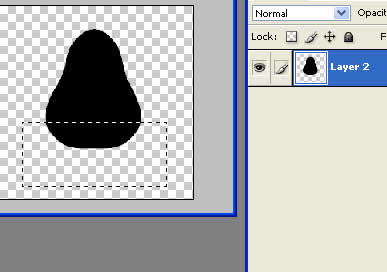 然后给上面图形填充为黑色,下面填充为黄色,在这里你可以设置一些图层样式效果:
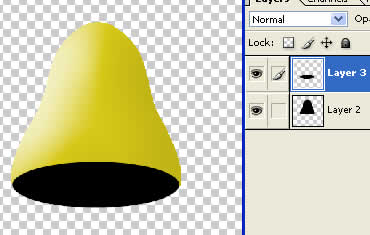 设置图层样式阴影、浮雕、颜色:
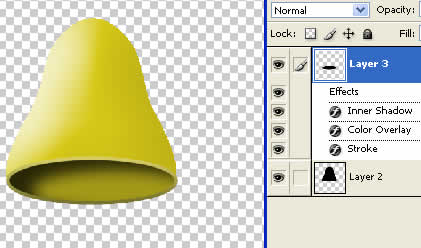 然后同样方式再绘制一个小图形:
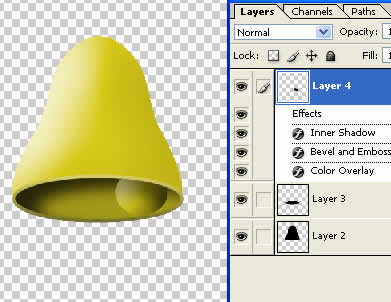 使用同样方式绘制下面图形:
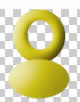 最后给图形加上一些漂亮的图案:
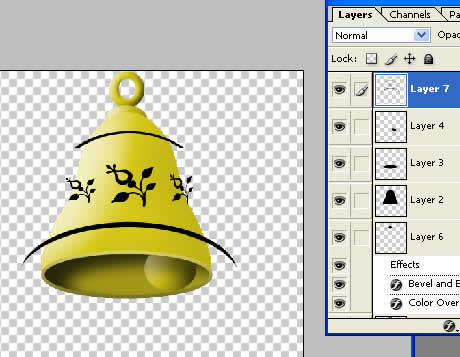 然后再设置图案层为叠加模式:
 最终效果如下:
 返回类别: Photoshop教程 上一教程: Photoshop调色系列教程(三) 下一教程: 透明质感玻璃花瓶 您可以阅读与"PS制作圣诞节小铃铛"相关的教程: · PS制作圣诞冰晶透亮的雪球 · photoshop制作圣诞雪花文字(2) · PS制作水晶圣诞小帽 · PS制作精美圣诞花环 · Photoshop制作圣诞贺卡教程 |
| 快精灵印艺坊 版权所有 |
首页 |
||